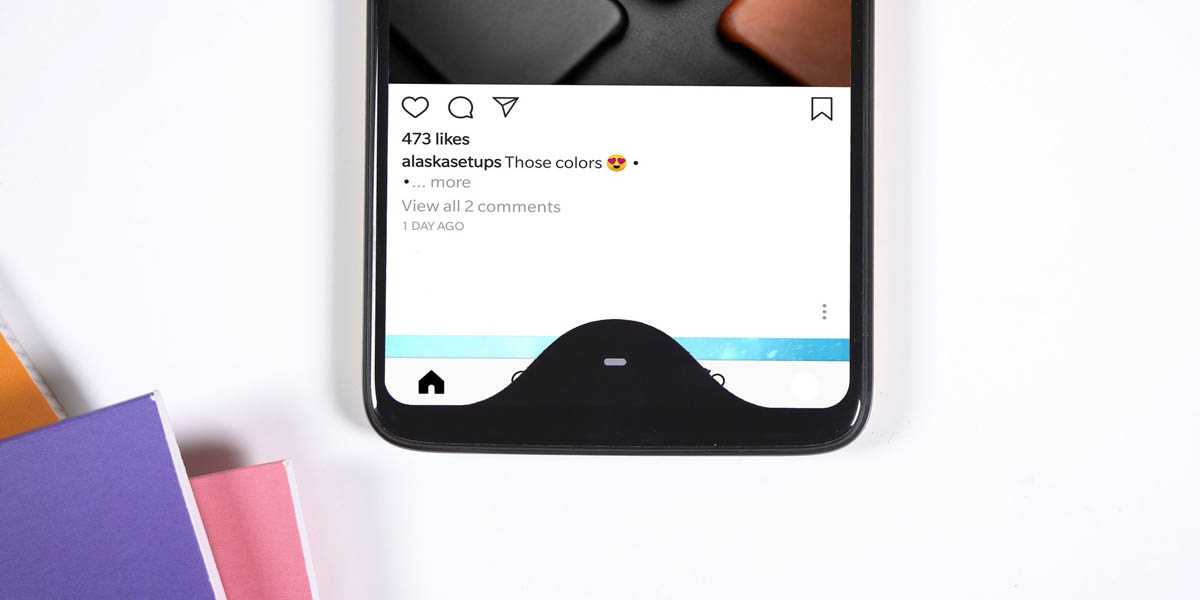
Aunque Google la haya dado de baja desde Android 11, la navegación fluida por gestos es una característica que muchos usuarios extrañamos. Sí, los gestos en Android han evolucionado y son geniales, pero a veces nos puede más la nostalgia y queremos revivirla.
Si es tu caso, tenemos una buena y una mala noticia para ti. La buena, hoy te enseñaremos cómo habilitar los gestos de navegación fluida en cualquier ROM de Android. ¿La mala? Lamentablemente necesitarás acceso ROOT en tu móvil con Magisk, pero eso no es nada para echarse a morir. ¿Preparado para recuperar los mejores gestos de navegación que alguna vez tuvo Android?

Antes de mostrarte el proceso debemos refrescar un poco tu memoria, ¿no? Los llamados «Fluid Navigation Gestures» son una característica que originalmente llega desde iOS a Android a través de una app que justamente tiene ese nombre.
¿Qué es lo que hacía? Deshabilitar la barra de navegación de Android y sustituirla por una serie de gestos activables al deslizar desde alguno de los bordes de la pantalla hacia el centro de la misma.
Así, al hacer swipe desde el borde inferior hacia arriba podías ver las apps abiertas recientemente, volver al menú de inicio, abrir el cajón de aplicaciones y esas cosas. Mientras, al hacerlo desde un lateral podías volver a una app anterior o bien navegar hacia atrás o adelante fácilmente. Todo ello sin necesidad de botones de navegación.
Esta característica también existió en algunas custom ROM como Paranoid Android, pero no fue adoptaba por Google hasta Android 10. En ese momento fue llamada «Navegación gestual completa» y hacía básicamente lo mismo que en iOS. Sin embargo, la alegría de los usuarios duró poco. ¿La razón? Nadie lo sabe, pero para Android 11 esta opción desapareció y Google también bloqueó la posibilidad de habilitarla fácilmente con una aplicación.
¿Es imposible recuperarla? Para nada, porque si algo sucede en Android es que hay muy pocos imposibles, pero sí tendrás que trastear un poco para lograrlo. ¿Quieres saber cómo? Vamos allá.
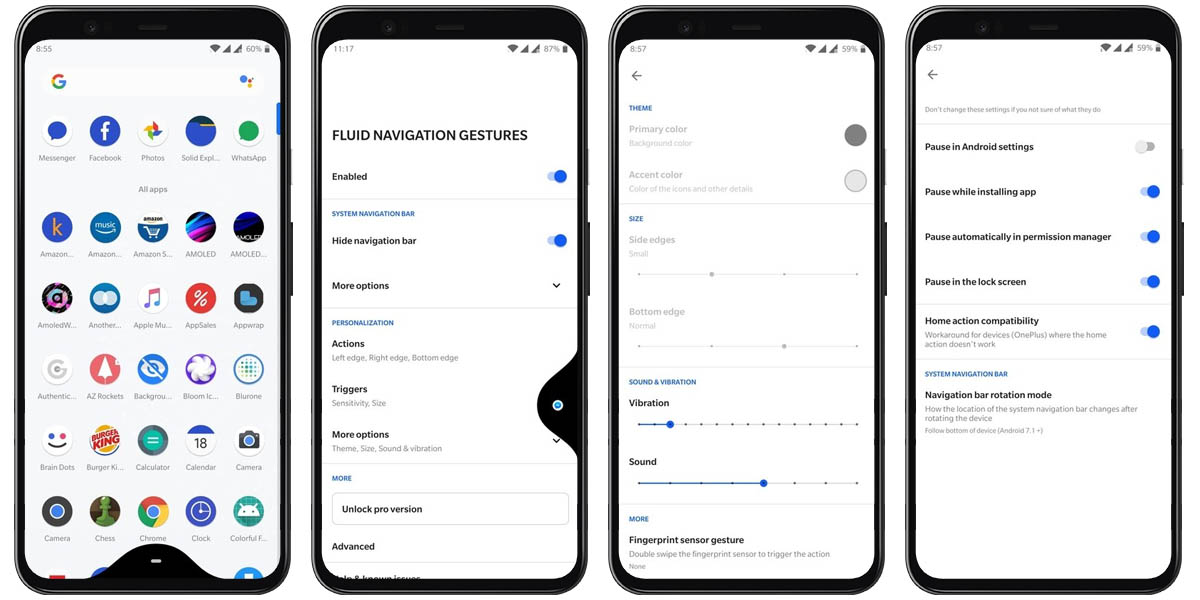
Como mencionamos arriba el proceso a seguir para habilitar esa funcionalidad en Android ya no es tan sencillo como antes. Sin embargo, eso no significa que no pueda lograrse con un poco de paciencia. ¿Qué es lo que debes hacer? Aquí te dejamos todo el proceso:
- Coge tu móvil y rootealo usando Magisk.
- Instala Magisk Manager para poder instalar el módulo que activará la navegación fluida en tu dispositivo.
- Ve a Magisk Manager y descarga Fullscreen/Immersive gestures magisk module, el paquete diseñado por DanGLES3 para lograr lo que buscas. Te dejamos el link al final.
- Inicia la instalación del módulo en Magisk.
- Durante la instalación del módulo se te preguntarán varias cosas para configurarlo, responde usando los botones de subir/bajar volumen de tu móvil. Cada respuesta dependerá de cómo deseas configurar la navegación fluida, pero en general la cosa irá así:
- 1.– Modo inmersivo o pantalla completa: selecciona la opción que desees.
- 2.– Ocultar la pastilla de navegación de Android y mantener la altura del teclado: elige lo que desees.
- 3.– Reducir el tamaño de la barra del teclado: selecciona lo que quieras.
- 4.– Sensibilidad de los gestos: no lo modifiques a menos que quieras hacer más o menos sensible la pantalla para navegar.
- 5. – Deshabilitar el gesto «atrás»: te recomendamos decir que sí.
- Una vez configurado el módulo, Magisk te pedirá reiniciar el móvil para completar la instalación.
- Descarga la app «Fluid Navigation Gestures» desde la Play Store.
- Instala la aplicación, ábrela y presiona en «Habilitar».
- Confirma los permisos de accesibilidad en tu móvil, otorga el acceso root a la aplicación.
- Disfruta de los gestos de navegación fluida en tu Android nuevamente.
Una vez instalado, la aplicación te permitirá modificar un montón de cosas para personalizar la navegación gestual en tu móvil.
¿Existe alguna limitante para este método? Más allá de no tener el móvil rooteado parece que no, aunque algunos usuarios comentan que no siempre funciona en MIUI. De resto, este tutorial debería funcionar en casi cualquier ROM oficial o custom ROM de Android que exista actualmente. ¿Te animas a probar?
















